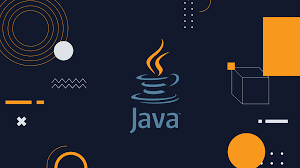前言 {#前言}
种子和磁力链接是现在使用最为广泛的资源下载形式,但有时即使找到了种子资源,也会面临墙、网速、高额收费等限制问题,导致难以顺利下载。
qBittorrent 是一款开源免费的种子和磁力链接下载工具,支持 Windows、Mac 和 Linux 平台,功能非常强大。它不仅支持下载和管理BT、磁力链接等各种下载文件,还具有WebUI功能,可远程访问和管理。
通过把 qBittorrent 部署到个人的 VPS,就能离线下载到 VPS,再按需从 VPS 取回本地。
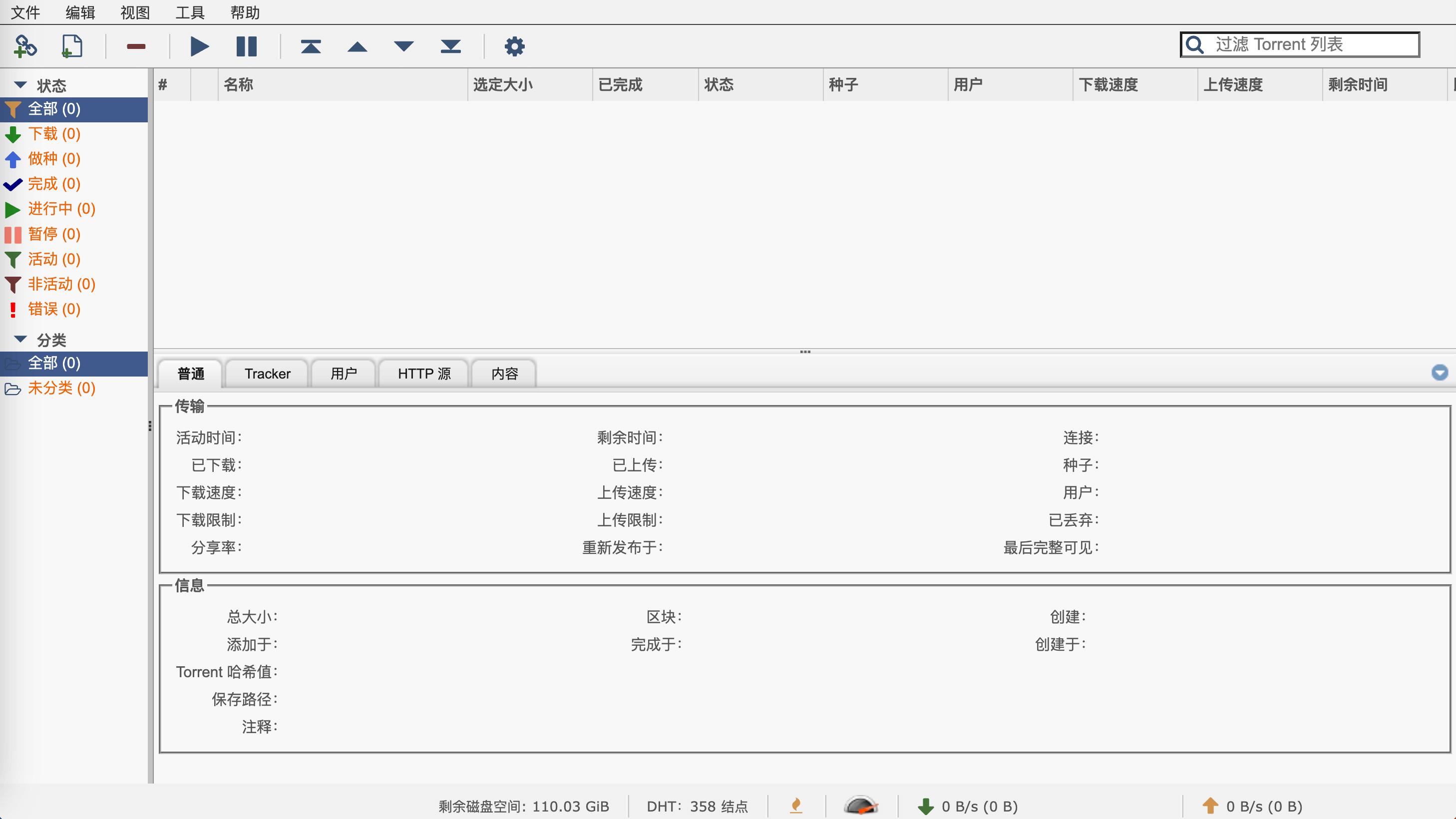
相关准备&链接 {#相关准备-链接}
- 服务器/VPS(最好用国外的,硬盘/流量越多越好)
- 服务器需要安装docker、docker-compose环境
- 宝塔、Caddy、Nginx、Nginx Proxy Manager 等反代服务(非必需但建议)
- 域名(非必需但建议)
- qBittorrent文档:https://www.qbittorrent.org
- GitHub地址:https://github.com/qbittorrent/qBittorrent
部署方式 {#部署方式}
照例还是采用 Docker 的方式进行部署。
参数说明:
7881:用于传入连接的端口,TCP/UDP都需要映射,且主机端口和容器端口必须一致,否则无法下载和上传18080:qBittorrent webui 访问端口,可自行修改宿主机上的映射端口/qbittorrent/config:qbittorrent配置文件存储目录,可自行修改/qbittorrent/downloads:下载目录,可自行修改
docker命令方式 {#docker命令方式}
可以直接执行下面命令把 Docker 容器启动起来:
docker run -d \
--name qbittorrent \
-p 7881:7881 \
-p 7881:7881/udp \
-p 18080:18080 \
-v /qbittorrent/config:/etc/qBittorrent \
-v /qbittorrent/downloads:/downloads \
--restart unless-stopped \
helloz/qbittorrent
docker-compose方式 {#docker-compose方式}
docker-compose.yml 配置文件如下:
version: '3'
`services:
qbittorrent:
image: helloz/qbittorrent
container_name: qbittorrent
ports:
- "7881:7881"
- "7881:7881/udp"
- "18080:18080"
volumes:
- /qbittorrent/config:/etc/qBittorrent
- /qbittorrent/downloads:/downloads
restart: unless-stopped
`
然后在 docker-compose.yml 文件的目录下执行下面命令即可启动容器:
docker-compose up -d
配置Nginx反向代理(非必需但建议) {#配置Nginx反向代理-非必需但建议-}
Docker 容器运行成功后,可以配置反向代理,用域名进行访问,Nginx 配置示例如下:
server {
server_name qb.example.com;
listen 443 ssl http2;
ssl_certificate <SSL证书路径>.cer;
ssl_certificate_key <SSL证书路径>.key;
ssl_protocols TLSv1 TLSv1.1 TLSv1.2 TLSv1.3;
listen 80;
if ($scheme = http) {
return 301 https://$host:443$request_uri;
}
location / {
proxy_pass http://127.0.0.1:18080;
proxy_set_header Host $host;
proxy_set_header X-Real-IP $remote_addr;
proxy_set_header X-Forwarded-For $proxy_add_x_forwarded_for;
proxy_set_header X-Forwarded-Host $http_host;
proxy_set_header X-Forwarded-Port $server_port;
proxy_set_header X-Forwarded-Proto $scheme;
proxy_redirect http:// https://;
}
}
使用 {#使用}
运行成功后可通过 http://IP:18080 进行访问,
如果配置了 Nginx,可使用域名进行访问。
- 初始用户名:
admin - 密码:
adminadmin
登录成功后自行在设置处修改用户名和密码。
某些版本取消了默认密码,改为启动时生成随机密码作为临时密码。docker启动容器后。可以使用
docker logs qbittorrent(或者docker logs 【容器id】) 查看临时密码
更新 {#更新}
# 进入 qBittorrent 项目的 `docker-compose.yml` 文件的目录下,执行下面命令
拉取新镜像
docker-compose pull
更新项目容器
docker-compose up -d
删除未被使用的镜像(prune 命令用来删除不再使用的 docker 对象。删除所有未被 tag 标记和未被容器使用的镜像)
docker image prune
卸载 {#卸载}
# 进入 qBittorrent 项目的 `docker-compose.yml` 文件的目录下,执行下面命令
docker-compose down
然后删除 qBittorrent 对应的文件/文件夹即可
相关问题 {#相关问题}
Q1:为什么无法下载迅雷链接或磁力链接? {#Q1-为什么无法下载迅雷链接或磁力链接-}
qBitTorrent 并不能直接解析迅雷链接或磁力链接,它只能解析 torrent 种子文件、或种子文件的下载链接。
对于迅雷链接或磁力链接,需要使用其他工具先转换为 torrent 种子文件,具体方法可自行搜索,工具比较多。
Q2:下载文件保存到哪里? {#Q2-下载文件保存到哪里-}
本篇文章是保存在 /qbittorrent/downloads 文件夹下面,可自行修改映射文件夹。
另外需要注意下载的文件大小不能超过 VPS 磁盘的空间大小。
Q3:其他详细使用/配置? {#Q3-其他详细使用-配置-}
请自行搜索其他详细使用和配置方式,本篇不再赘述。
视频链接 {#视频链接}
- YouTube:https://youtu.be/DiyVBQt8VCw
- Bilibili:https://bilibili.com/video/BV1pz421Q7GP
 51工具盒子
51工具盒子